今回紹介するFire tv Stickを妹にプレゼントしたとある学生です!
今回はセールで安くなっていたFire tv Stickを改造して、Google Play Storeを使えるようにしたので方法を紹介します!
用意するもの
Ubuntuがインストールされたパソコン(仮想マシンでも可)
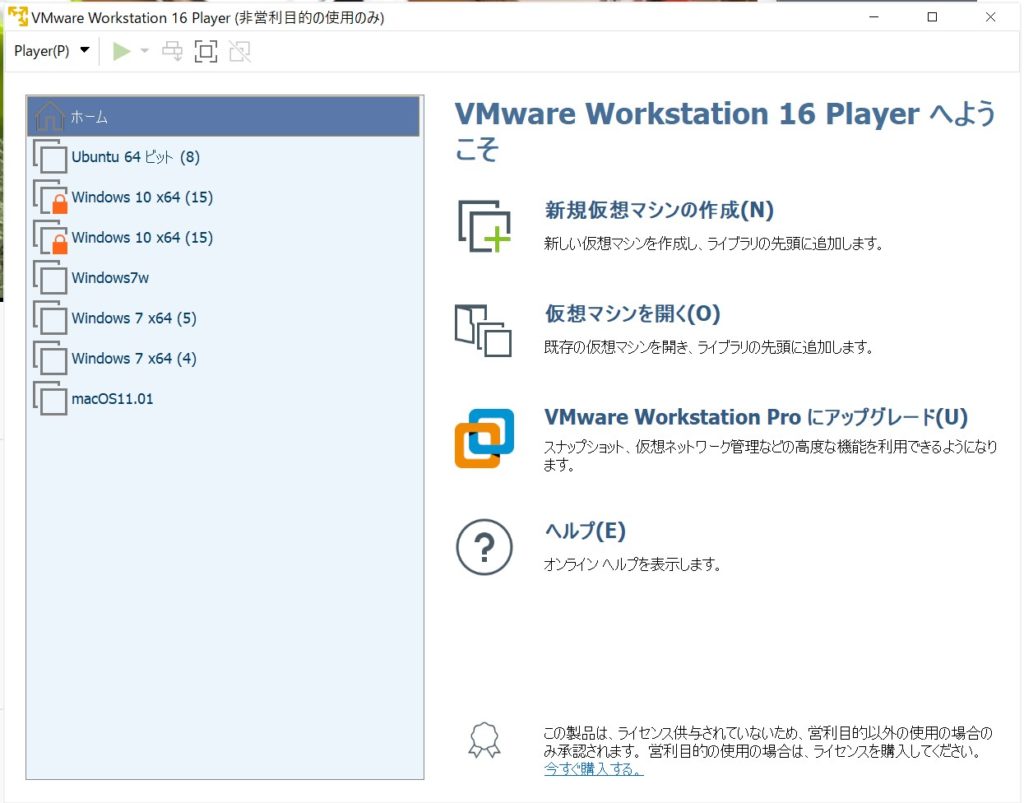
Fire tv Stick 3th (バージョン7.2.7.3のもの)

ある程度のパソコン知識←これ重要

TWRPのインストール方法
必須ソフトをインストール
Ubuntuの端末で下の文字列を一行ずつ入力してください。
sudo apt update
sudo add-apt-repository universe
sudo apt install python3 python3-serial python3-usb adb fastboot dos2unix
sudo apt-get install python-usb python3-usb
sudo apt-get install python3-pip
sudo pip install pyusb
そして、下の文字列を一行ずつ入力してモデムマネージャーを無効化してください。
sudo systemctl stop ModemManager
sudo systemctl disable ModemManager
TWRPをインストールするソフトをダウンロード
ダウンロードしたら、解凍してください。
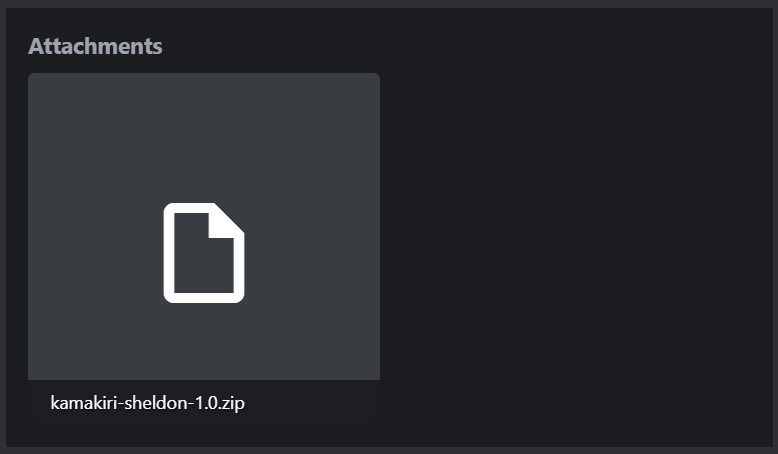

中身はこんな感じです。
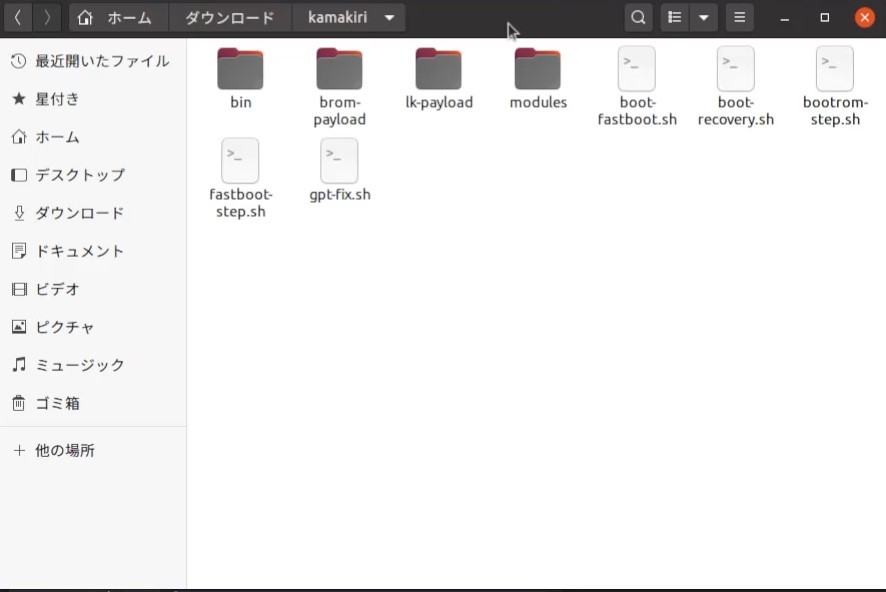
ダウンロードしたスクリプトを実行する
bootrom-step.shを実行してください。すると、「Waiting for device」と出るのでFire tv Stick をパソコンに接続してください。

きちんと接続されるとこのようになります。
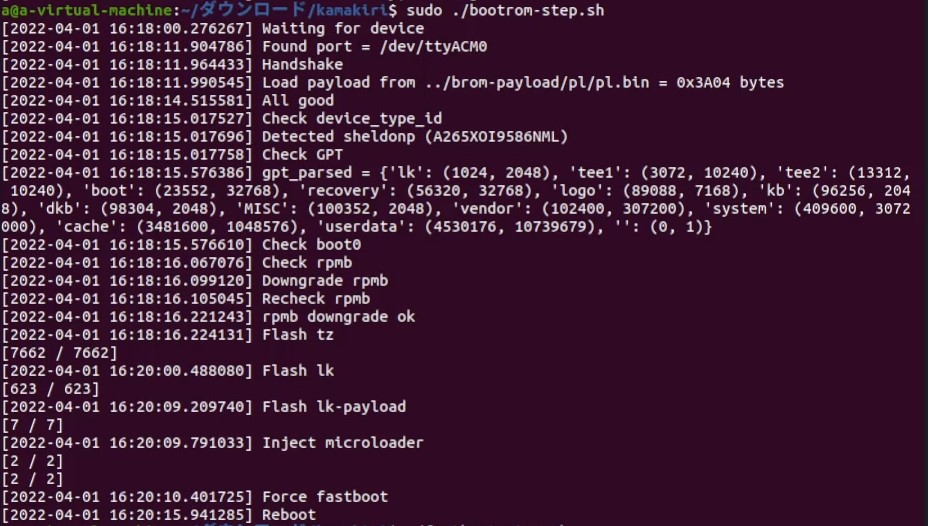
ReBootと出たら正常に完了しています。
次に、fastboot-step.shを実行してください。
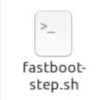
実行すると直ぐに処理が始まります。
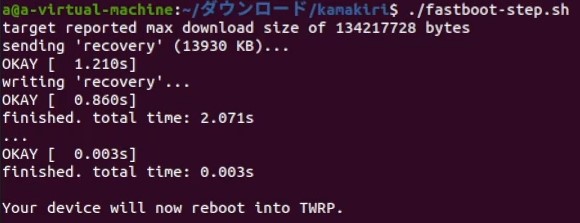
そして、TWRPが起動します。
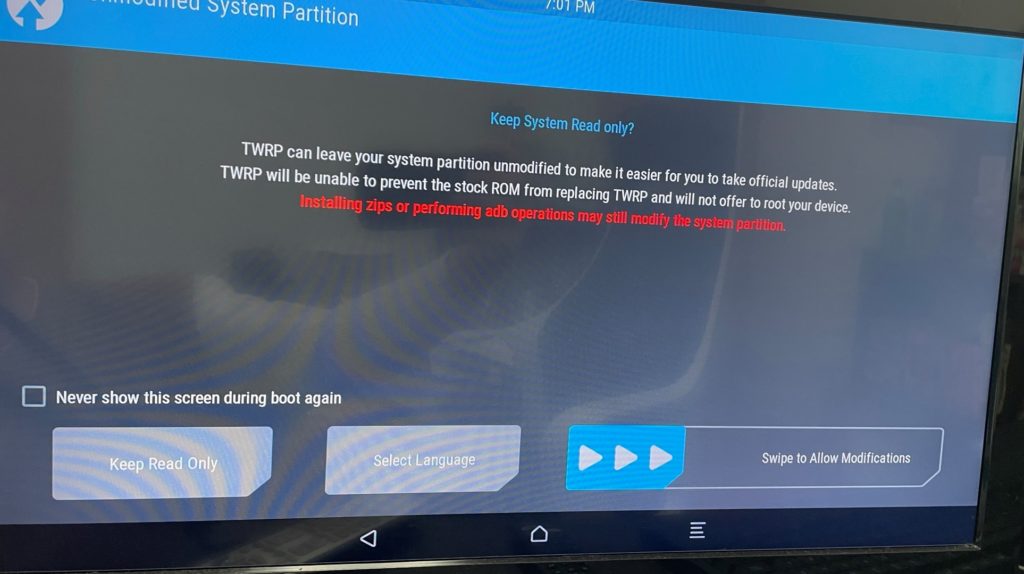
LineageOSとOpenGappsのインストール方法
まず、下のリンクからダウンロードしてください。
Lineage OS

OpenGapps
OpenGappsは Android11のarm・tvminiをダウンロードしてください。
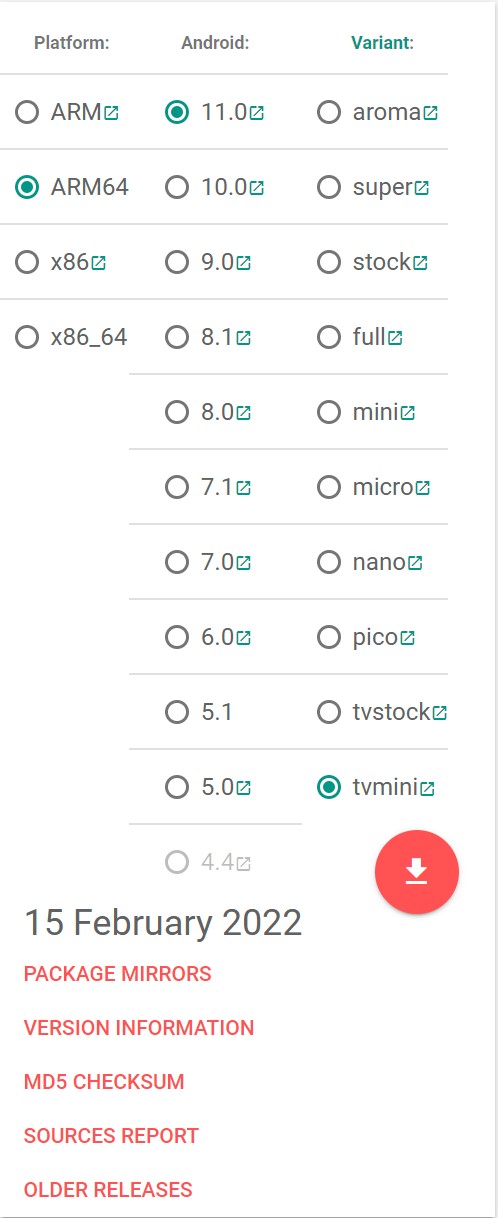
そしてダウンロードしたものをFire tvにコピーしてください。
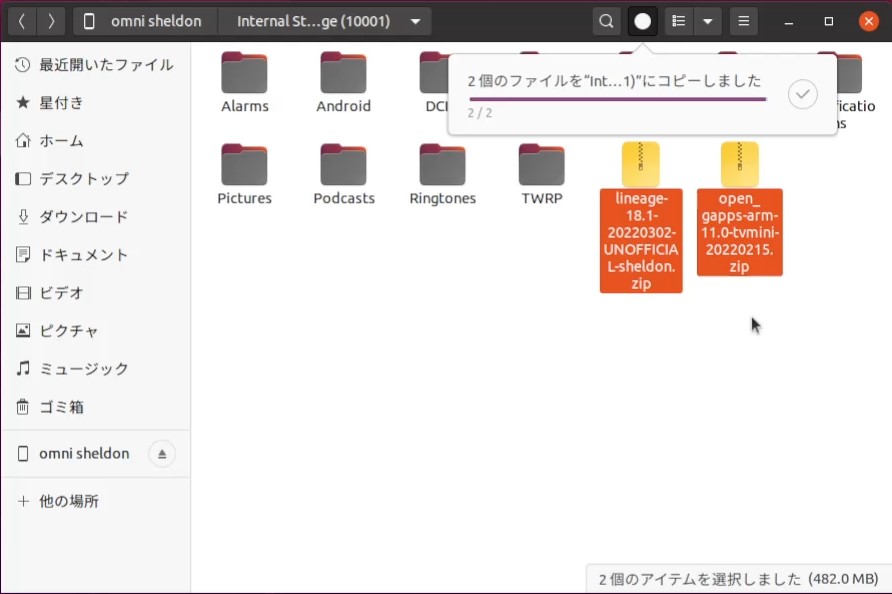
端末を開いてadb shellと入力してシェルを開いてください。

そして、下の文字列を一行ずつ入力して実行してください。
twrp wipe data
twrp wipe system
twrp wipe cache
twrp install /sdcard/<ROMの名前>
twrp install /sdcard/<OpenGappsの名前>
reboot
これでインストールは完了です!お疲れさまでした。
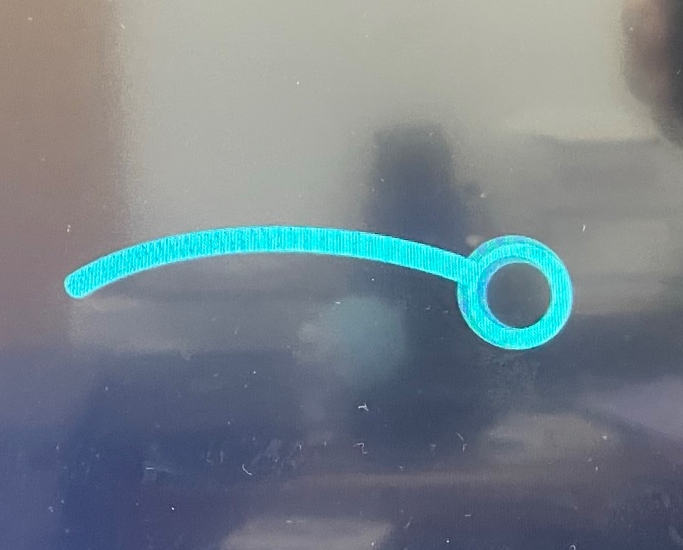
日本語入力を有効にする方法
このapkファイルをインストールしてください。
そして、キーボードの設定でGboardに切り替えてください。
Amazonのリモコンをペアリングする方法
この画面の時にホームボタンを10秒以上長押しして下さい。
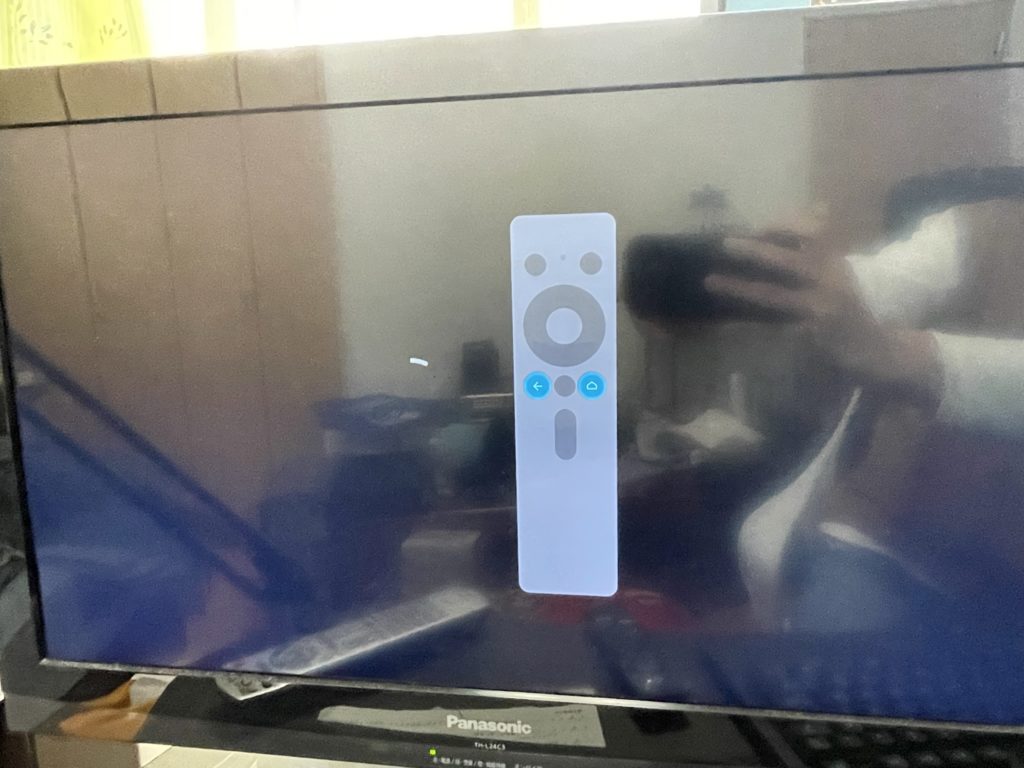

コメント